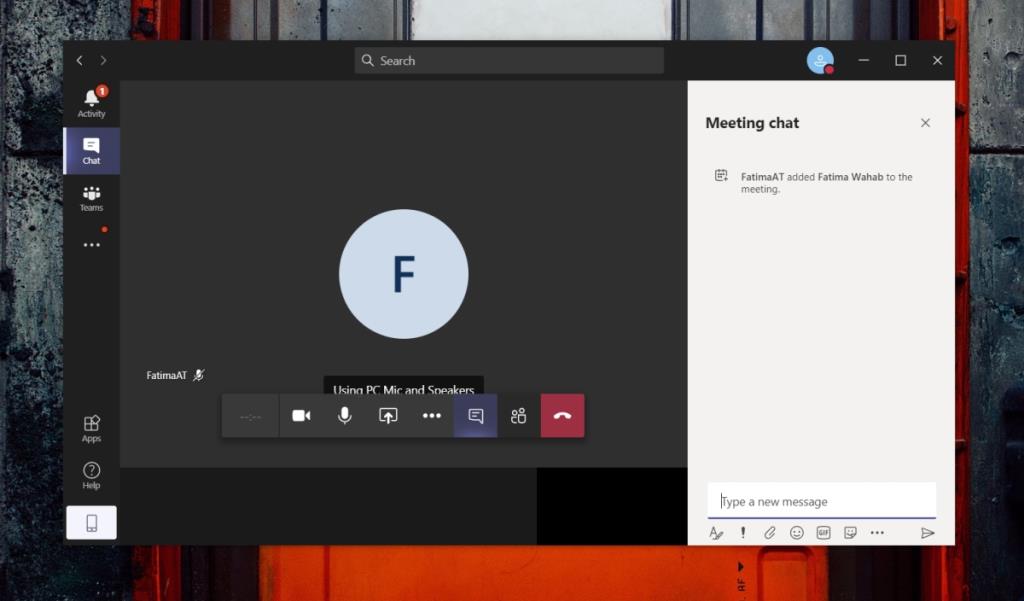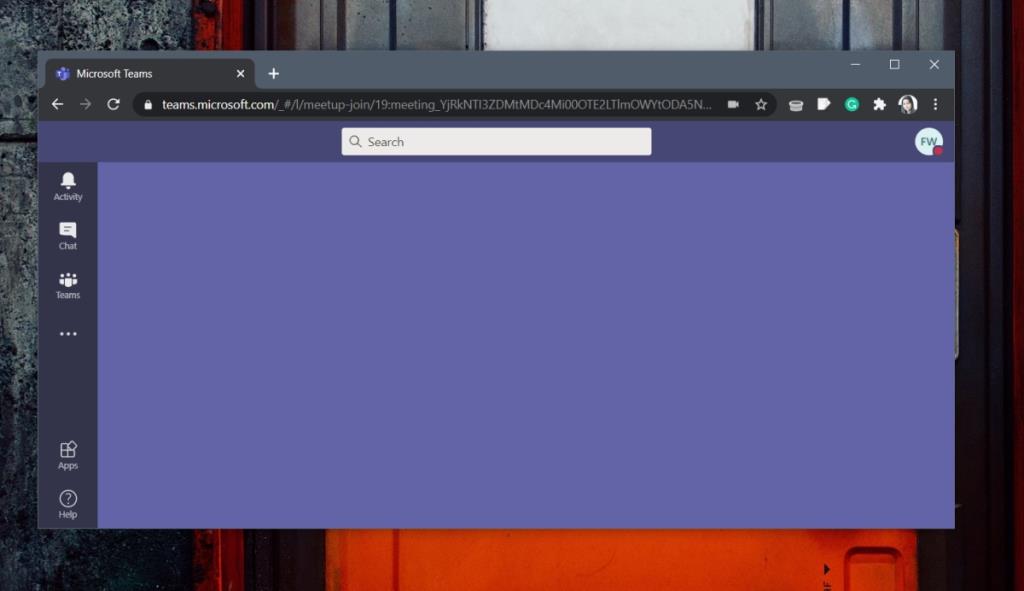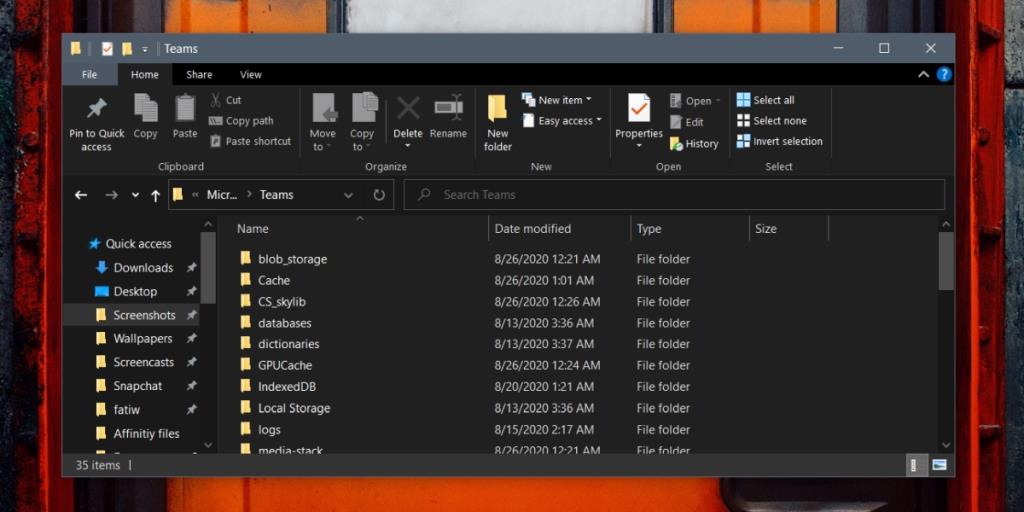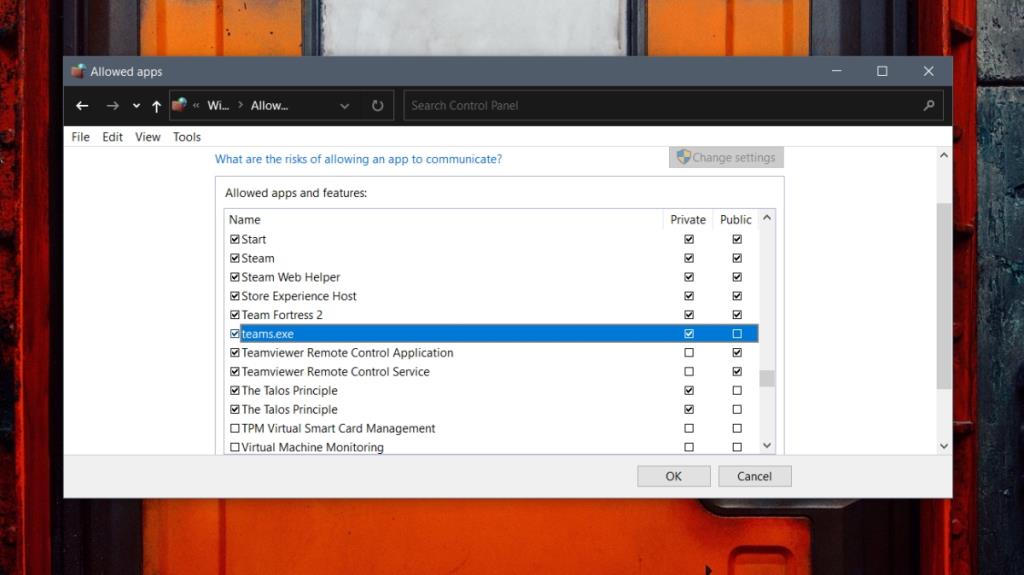Microsoft Teams, planlanmış toplantılar için kullanılabilir ve ayrıca geçici toplantılar oluşturabilir. Her iki toplantı türü de diğer kullanıcıları bir bağlantı aracılığıyla davet etmenize olanak tanır. Toplantıya katılmak kolaydır; Microsoft Teams'in kurulu olmasına bile gerek yok. Tarayıcıdan bir toplantıya katılabilir.
Microsoft Teams bir toplantıya bağlanmayacak
Bir Microsoft Teams toplantısına katılmak kolaydır; bir bağlantıya tıklarsanız, Katıl düğmesine tıklarsınız ve toplantıya katılırsınız. Bağlanacaksınız ve toplantıya katılabileceksiniz. Bu şekilde çalışması gerekir, ancak kullanıcılar bir toplantıya katıldığını bildirirler, yani Katıl düğmesine tıklarlar, devam eden toplantıyı görebilirler, ancak katılımcı olarak görünmezler. Kısacası, toplantı devam ediyor ama siz gerçekten katılmadınız.
1. Çıkın ve toplantıya tekrar katılın
Bir bilgisayarı yeniden başlatmanın sorunları çözebilmesi gibi, toplantıdan çıkıp tekrar katılmak da sorunu çözebilir.
- Görüşmeyi sonlandırmak için toplantı ekranında kırmızı telefon simgesine tıklayın . Bu, yalnızca sizi toplantıdan çıkarır.
- Bağlantıyı tıklayın veya tekrar toplantıya davet edin.
- Toplantıya katıl.
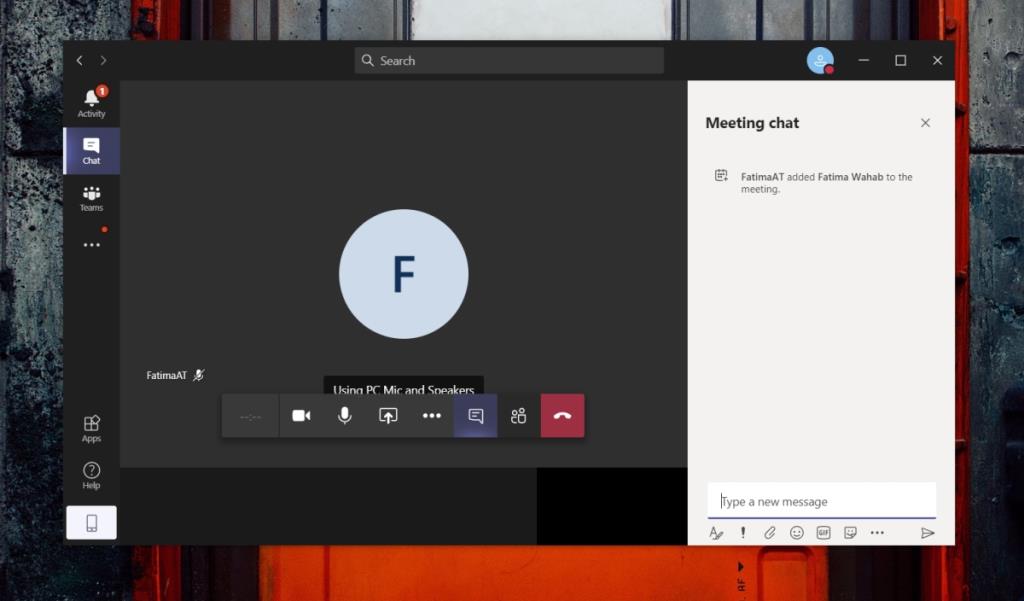
2. Web uygulamasını deneyin
Microsoft Teams masaüstü uygulamasından bir toplantıya katılmaya çalışıyorsanız, web arayüzünü kullanmayı deneyin.
- Masaüstünde Microsoft Teams'den çıkın .
- Microsoft Teams web arayüzünü ziyaret edin .
- Microsoft Teams hesabınızla oturum açın.
- Bağlantıyı veya toplantı davetini tıklayın .
- Masaüstünü açmayın ve bunun yerine toplantıyı tarayıcınızda yapın.
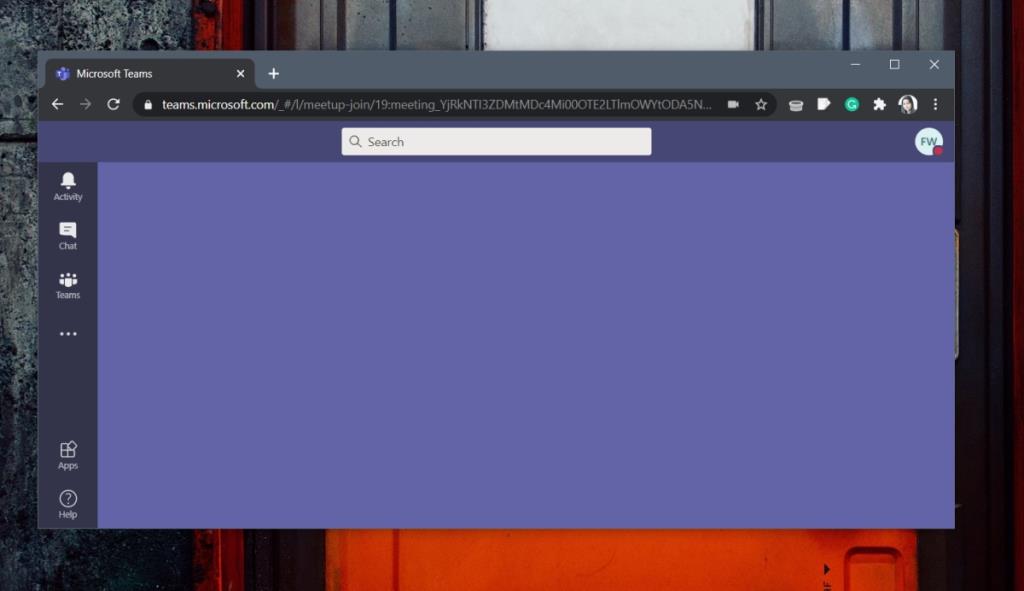
3. Microsoft Teams önbelleğini temizleyin
Microsoft Teams'in web arabiriminden bir toplantıya bağlanabiliyorsanız, masaüstü uygulamasının önbelleği, toplantıya masaüstü uygulamasının kendisinden katılmanızı engelliyor olabilir.
- Microsoft Teams'den çıkın.
- Dosya Gezgini'ni açın.
- Konum çubuğuna aşağıdakini girin ve Enter'a dokunun.
%appdata%\Microsoft\teams
- Aşağıdaki klasörlerdeki dosyaları silin ancak bu klasörleri silmeyin.
- önbellek
- veritabanları
- GPUÖnbellek
- IndexedDB
- Yerel depolama
- tmp
- Microsoft Teams'i açın ve toplantıya katılın.
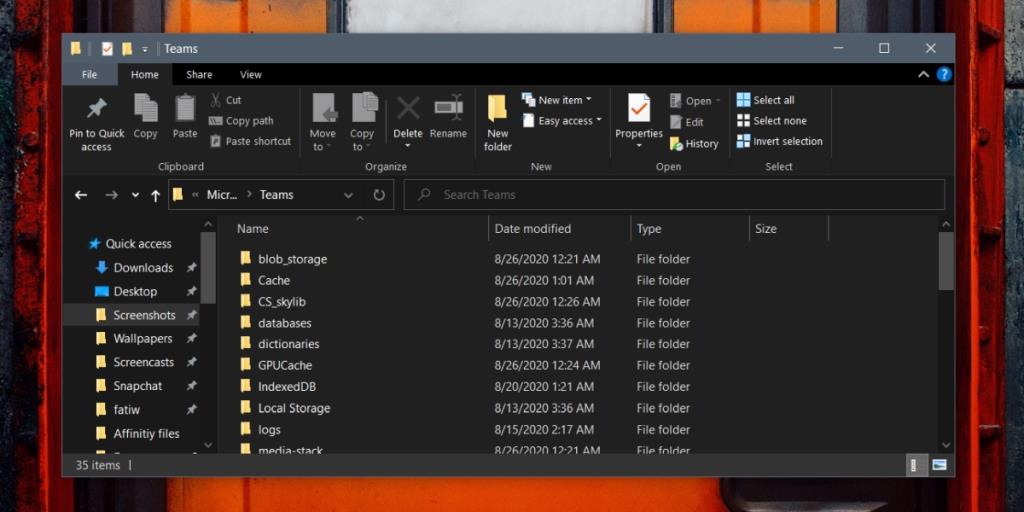
4. Güvenlik duvarı üzerinden uygulamaya izin verin
Microsoft Teams, Windows Güvenlik Duvarı tarafından engelleniyor olabilir.
- Dosya Gezgini'ni açın.
- Konum çubuğuna aşağıdakini girin ve Enter'a dokunun.
Denetim Masası\Sistem ve Güvenlik\Windows Defender Güvenlik Duvarı
- Soldaki sütunda bir uygulamaya veya özelliğe güvenlik duvarı üzerinden izin ver'i tıklayın .
- Ayarları değiştir'i tıklayın.
- Uygulamalar listesine göz atın ve 'teams.exe'yi arayın.
- Uygulamanın özel ağlar üzerinden iletişim kurmasına izin verin.
- Bir toplantıya katılmayı deneyin ve işe yarayacaktır.
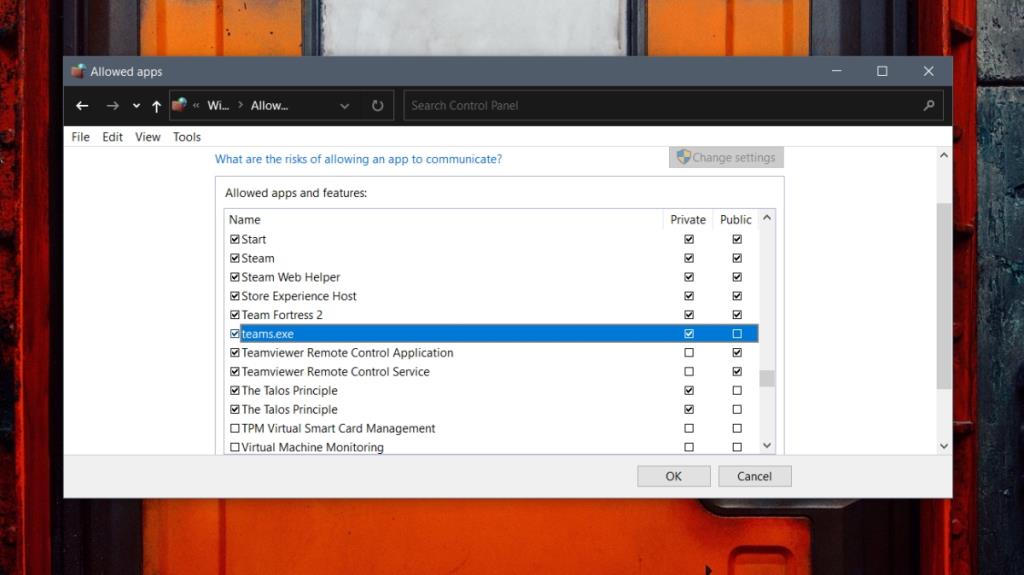
Çözüm
Nadir durumlarda, Microsoft Teams ile ilgili bir sorun nedeniyle kullanıcılar bir toplantıya bağlanamayabilir. Bir toplantıya web arayüzü veya telefonunuz üzerinden bağlanabiliyorsanız, masaüstü uygulamasından da bağlanabilmeniz gerekir. Sahip olduğunuz problemler ne olursa olsun, yukarıdaki çözümler onları çözecektir.